商品和服务税收分类编码快速使用手册(金税盘版)
商品和税收分类编码简要操作手册

一、获取商品和服务税收分类编码营改增新版开票软件在编码管理菜单中增加了商品和服务税收分类编码,如图所示。
编码管理商品和服务税收分类编码(以下简称税收分类编码)是国家税务总局统一编制和维护的,企业个人不能自行编辑修改。
获取商品和服务税收编码的途径主要有三种方式:1.1 开票系统税收分类编码与税局端数据同步用户在联网状态下登录开票软件时,系统会自动检测开票软件的税收分类编码信息是否与税务局端提供的分类编码一致,如果不一致,将自动进行更新下载,使开票软件中的税收分类编码信息与税务局端信息保持一致,如图1-1所示。
图1-1 税收分类编码同步1.2 税收分类编码手工更新在开票过程中,若发现当前的税收分类编码不是最新的,可以通过更新功能获取最新的编码。
操作步骤:【第一步】进入开票软件后,点击“编码管理/商品和服务税收分类编码”菜单,显示系统当前的税收分类编码信息,如图1-2所示。
图1-2 商品和服务税收分类编码【第二步】在“商品和服务税收分类编码”界面(如图1-2所示)点击“更新”按钮,系统将与税务局端提供的税收分类编码进行数据同步,并将最新的税收分类编码表下载到本地。
1.3 税务端下载税收分类编码,手工导入如果安装开票软件的电脑无联网条件,可以将税务局提供的最新“商品和服务税收分类编码表”文件,通过“导入”功能导入系统中。
操作步骤:【第一步】在“商品和服务税收分类编码管理”界面,点击“导入”按钮,系统显示“编码导入”界面,如图1-3所示。
图1-3 编码导入【第二步】点击“浏览”按钮,选择“商品和服务税收分类编码表”文件,选择完成后,点击“确定”按钮,将税收分类编码导入到系统中。
成功后弹出“税收分类编码导入成功!”对话框。
【第三步】点击“”按钮,系统显示更新后的税收分类编码信息。
二、商品和服务税收分类编码查询1.4 税收分类编码查询操作步骤:通过点击税收分类编码左侧的分类目录树,逐级查看商品和服务的税收分类信息,也可以通过快速查找方式,在“检索”框内输入商品和服务信息,点击“检索”按钮将快速查找对应的商品和服务税收分类编码,如图1-4所示。
商品和服务税收分类编码快速使用手册(金税盘版)
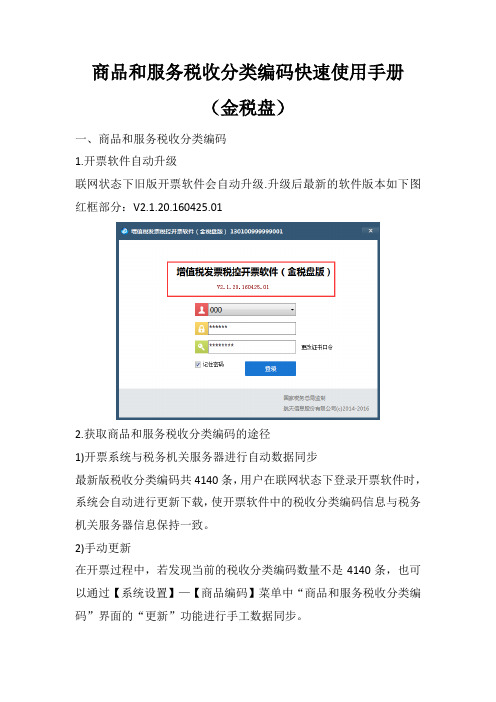
商品和服务税收分类编码快速使用手册(金税盘)一、商品和服务税收分类编码1.开票软件自动升级联网状态下旧版开票软件会自动升级.升级后最新的软件版本如下图红框部分:V2.1.20.160425.012.获取商品和服务税收分类编码的途径1)开票系统与税务机关服务器进行自动数据同步最新版税收分类编码共4140条,用户在联网状态下登录开票软件时,系统会自动进行更新下载,使开票软件中的税收分类编码信息与税务机关服务器信息保持一致。
2)手动更新在开票过程中,若发现当前的税收分类编码数量不是4140条,也可以通过【系统设置】—【商品编码】菜单中“商品和服务税收分类编码”界面的“更新”功能进行手工数据同步。
3.税收分类编码设置方法【第一步】进入开票软件,点击“系统设置-商品编码”菜单项,即弹出“商品编码设置”窗口【第二步】点击工具条中的“”按钮,打开商品编码添加窗口,录入商品名称、规格型号、计量单位等,带*号项目为必填项,其中税收分类编码项需要点击“”按钮进行检索选择。
例如要开具餐费可在检索栏输入“餐饮”进行检索,或点击左侧选择销售服务-生活服务-餐饮住宿服务中选择餐饮服务;如果使用检索功能查找不到对应的分类编码可换近义词进行检索(如检索“牛奶”未检索到可输入“液体乳”进行检索)。
双击选择正确的税收分类编码,税收优惠的企业在享受优惠政策的位置选择“是”并选择对应的优惠政策类型。
核对税率无误后,点击保存按钮,录入完成。
税率是按照一般计税方法来的,如果是小规模企业,或者是采取简易征收的企业,一定要手动改成适用征收率3%或者5%。
二、发票填开【第一步】以增值税专用发票填开为例,点击发票管理—发票填开—增值税普通发票填开。
在弹出的发票代码号码确认界面点击确认,进入发票填开界面填写购方信息,在填写商品信息时可点击“货物和应税劳务、服务名称”处的“”按钮。
【第二步】在商品编码选择界面,双击要选择的商品,弹出商品编码编辑界面补充商品信息,带*号项目为必填项,其中税收分类编码项需要点击“”按钮进行检索选择。
企业使用商品和服务税收分类编码操作指引-信阳国家税务局
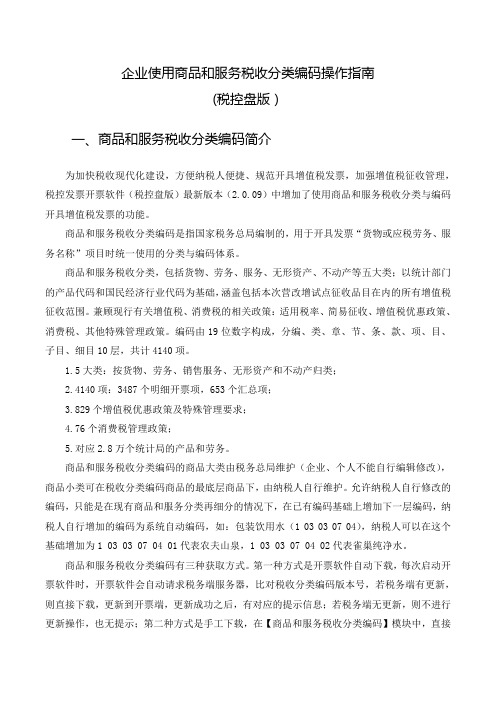
企业使用商品和服务税收分类编码操作指南(税控盘版)一、商品和服务税收分类编码简介为加快税收现代化建设,方便纳税人便捷、规范开具增值税发票,加强增值税征收管理,税控发票开票软件(税控盘版)最新版本(2.0.09)中增加了使用商品和服务税收分类与编码开具增值税发票的功能。
商品和服务税收分类编码是指国家税务总局编制的,用于开具发票“货物或应税劳务、服务名称”项目时统一使用的分类与编码体系。
商品和服务税收分类,包括货物、劳务、服务、无形资产、不动产等五大类;以统计部门的产品代码和国民经济行业代码为基础,涵盖包括本次营改增试点征收品目在内的所有增值税征收范围。
兼顾现行有关增值税、消费税的相关政策:适用税率、简易征收、增值税优惠政策、消费税、其他特殊管理政策。
编码由19位数字构成,分编、类、章、节、条、款、项、目、子目、细目10层,共计4140项。
1.5大类:按货物、劳务、销售服务、无形资产和不动产归类;2.4140项:3487个明细开票项,653个汇总项;3.829个增值税优惠政策及特殊管理要求;4.76个消费税管理政策;5.对应2.8万个统计局的产品和劳务。
商品和服务税收分类编码的商品大类由税务总局维护(企业、个人不能自行编辑修改),商品小类可在税收分类编码商品的最底层商品下,由纳税人自行维护。
允许纳税人自行修改的编码,只能是在现有商品和服务分类再细分的情况下,在已有编码基础上增加下一层编码,纳税人自行增加的编码为系统自动编码,如:包装饮用水(1 03 03 07 04),纳税人可以在这个基础增加为1 03 03 07 04 01代表农夫山泉,1 03 03 07 04 02代表雀巢纯净水。
商品和服务税收分类编码有三种获取方式。
第一种方式是开票软件自动下载,每次启动开票软件时,开票软件会自动请求税务端服务器,比对税收分类编码版本号,若税务端有更新,则直接下载,更新到开票端,更新成功之后,有对应的提示信息;若税务端无更新,则不进行更新操作,也无提示;第二种方式是手工下载,在【商品和服务税收分类编码】模块中,直接点击“编码下载”按钮进行下载;第三种方式是编码导入,主要是针对一些离线开票企业在无法联网的情况下,对税收分类编码进行更新,需要通过税务端导出税收分类编码文件,再通过【商品和服务税收分类编码】模块的“编码导入”功能进行离线文件导入。
老版本(金税盘版)开票软件升级到160425.01版修改商品编码增加税收分类编码的方法
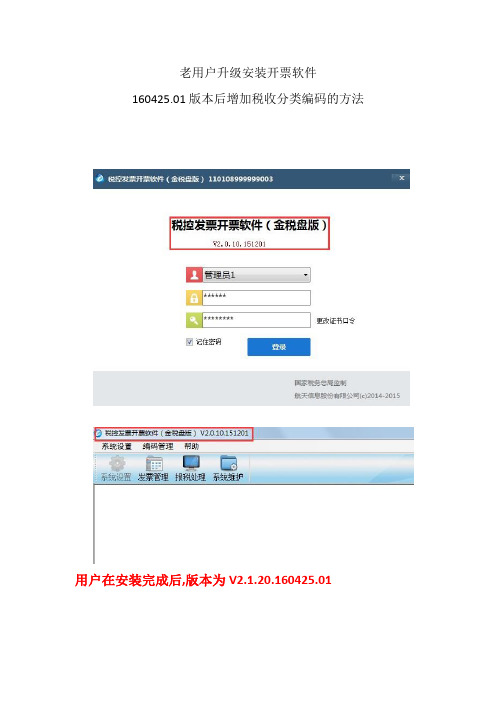
老用户升级安装开票软件
160425.01版本后增加税收分类编码的方法
用户在安装完成后,版本为V2.1.20.160425.01
添加原有商品库中的“税收分类编码”一项
点击系统设置------商品编码方框的按钮
如下图所示:
点开“商品编码”图标之后,会弹出您之前编辑好的商品编码库
选中您之前编辑好的某一项商品后,点击“修改”按钮,进行“税收分类编码”的添加工作
点击“修改”按钮后,会弹出“商品编码编辑”对话框
添加“税收分类编码”:需要您点击“税收分类编码”右侧的小方框进行选择才能添加上.如下图所示:
点击方框后会出现“税收分类编码选择”界面,如下图:
在“检索中”输入关键字,会出现很多分类。
检索内容可以按以下方法进行检索
(1)输入你要开具商品的名称
(2)如果没有您要开具的商品,可以按行业划分,检索选择属于您企业范围的税收分类双击进行选择
注:如果名称项目没有您要选择的,您也可以参考后面的“说明”和“关键字”选项,选择适合您企业经营范围的税收编码名称进行选择
选择税率
此时商品编码添加中右侧的税率选项中请您选择您实际开具的票面税率即可如下图所示:(实际开多少税率您选择多少税率即可)
点击左上角“保存”按钮,此时该商品名称保存成功,点击确认即可。
如下图所示:
点击确认后,您之前编辑好的商品名称后面的“税后分类编码”就添加好了,您就可以调用该商品名称了。
税控发票开票软件(税控盘版)-商品和服务税收分类编码快速使用手册
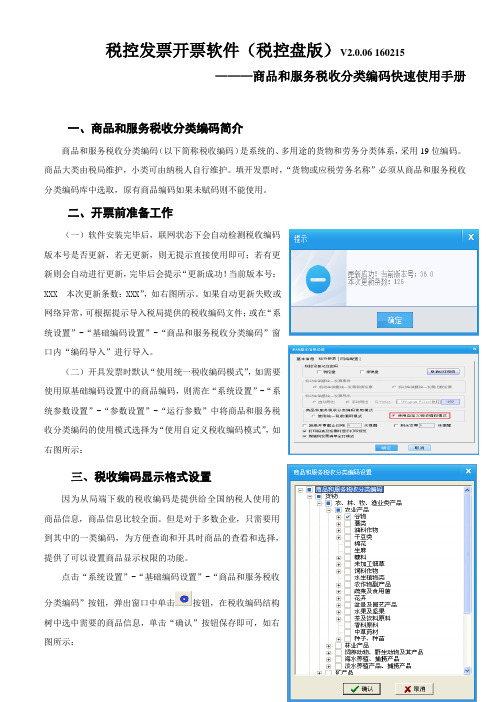
税控发票开票软件(税控盘版)V2.0.06 160215———商品和服务税收分类编码快速使用手册一、商品和服务税收分类编码简介商品和服务税收分类编码(以下简称税收编码)是系统的、多用途的货物和劳务分类体系,采用19位编码。
商品大类由税局维护,小类可由纳税人自行维护。
填开发票时,“货物或应税劳务名称”必须从商品和服务税收分类编码库中选取,原有商品编码如果未赋码则不能使用。
二、开票前准备工作(一)软件安装完毕后,联网状态下会自动检测税收编码版本号是否更新,若无更新,则无提示直接使用即可;若有更新则会自动进行更新,完毕后会提示“更新成功!当前版本号:XXX 本次更新条数:XXX”,如右图所示。
如果自动更新失败或网络异常,可根据提示导入税局提供的税收编码文件;或在“系统设置”-“基础编码设置”-“商品和服务税收分类编码”窗口内“编码导入”进行导入。
(二)开具发票时默认“使用统一税收编码模式”,如需要使用原基础编码设置中的商品编码,则需在“系统设置”-“系统参数设置”-“参数设置”-“运行参数”中将商品和服务税收分类编码的使用模式选择为“使用自定义税收编码模式”,如右图所示:三、税收编码显示格式设置因为从局端下载的税收编码是提供给全国纳税人使用的商品信息,商品信息比较全面。
但是对于多数企业,只需要用到其中的一类编码,为方便查询和开具时商品的查看和选择,提供了可以设置商品显示权限的功能。
点击“系统设置”-“基础编码设置”-“商品和服务税收分类编码”按钮,弹出窗口中单击按钮,在税收编码结构树中选中需要的商品信息,单击“确认”按钮保存即可,如右图所示:四、增加统一税收编码(一)点击“系统设置”-“基础编码设置”-“商品和服务税收分类编码”,在税收编码的最底层商品下,添加税收编码。
例如:给“稻谷”下增加“大米”商品。
选中稻谷后单击右上角的“增加”按钮即可,如右图所示。
(二)在新窗口中编辑商品信息,其中商品名称、商品简码、税率为必填项,其他为非必填项。
商品和税收分类编码简要操作手册
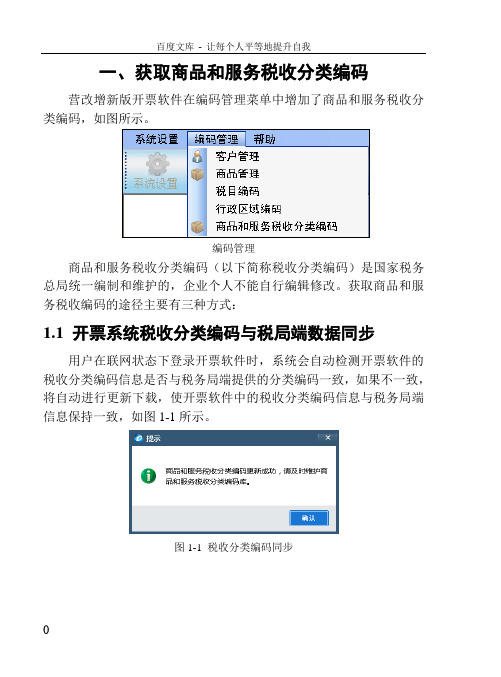
一、获取商品和服务税收分类编码营改增新版开票软件在编码管理菜单中增加了商品和服务税收分类编码,如图所示。
编码管理商品和服务税收分类编码(以下简称税收分类编码)是国家税务总局统一编制和维护的,企业个人不能自行编辑修改。
获取商品和服务税收编码的途径主要有三种方式:1.1 开票系统税收分类编码与税局端数据同步用户在联网状态下登录开票软件时,系统会自动检测开票软件的税收分类编码信息是否与税务局端提供的分类编码一致,如果不一致,将自动进行更新下载,使开票软件中的税收分类编码信息与税务局端信息保持一致,如图1-1所示。
图1-1 税收分类编码同步1.2 税收分类编码手工更新在开票过程中,若发现当前的税收分类编码不是最新的,可以通过更新功能获取最新的编码。
操作步骤:【第一步】进入开票软件后,点击“编码管理/商品和服务税收分类编码”菜单,显示系统当前的税收分类编码信息,如图1-2所示。
图1-2 商品和服务税收分类编码【第二步】在“商品和服务税收分类编码”界面(如图1-2所示)点击“更新”按钮,系统将与税务局端提供的税收分类编码进行数据同步,并将最新的税收分类编码表下载到本地。
1.3 税务端下载税收分类编码,手工导入如果安装开票软件的电脑无联网条件,可以将税务局提供的最新“商品和服务税收分类编码表”文件,通过“导入”功能导入系统中。
操作步骤:【第一步】在“商品和服务税收分类编码管理”界面,点击“导入”按钮,系统显示“编码导入”界面,如图1-3所示。
图1-3 编码导入【第二步】点击“浏览”按钮,选择“商品和服务税收分类编码表”文件,选择完成后,点击“确定”按钮,将税收分类编码导入到系统中。
成功后弹出“税收分类编码导入成功!”对话框。
【第三步】点击“”按钮,系统显示更新后的税收分类编码信息。
二、商品和服务税收分类编码查询1.4 税收分类编码查询操作步骤:通过点击税收分类编码左侧的分类目录树,逐级查看商品和服务的税收分类信息,也可以通过快速查找方式,在“检索”框内输入商品和服务信息,点击“检索”按钮将快速查找对应的商品和服务税收分类编码,如图1-4所示。
增值税发票税控开票软件(金税盘版)新编码表初始化说明综述

增值税发票税控开票软件(金税盘版)税收分类相关说明一、税收分类编码的更新1)自动更新开票系统与税局端进行自动数据同步。
用户在联网状态下登录开票软件时,系统会自动检测开票软件的税收分类编码信息是否与税务局端提供的分类编码一致,如果不一致,将自动进行更新下载,使开票软件中的税收分类编码信息与税务局端信息保持一致2)手动更新在开票过程中,若发现当前的税收分类编码信息表不是最新的,可以通过“商品和服务税收分类编码”界面的“更新”功能进行手工数据同步。
【第一步】进入开票软件,点击“编码管理/商品和服务税收分类编码”菜单(见下图);【第二步】进入商品和服务税收分类编码管理界面(见下图);【第三步】点击更新按钮,最后提示编码更新成功或提示无更新。
二、企业商品与税收分类编码关联1)开票时,如果我们点发票填开,选择原来存在的商品时,开票系统会跳出一个界面,我们必须完善后,才可以继续开票(如图)。
这时,我们就要把我们所开的商品进行税收分类编码关联一下。
具体操作方法如下:【第一步】点击税收分类编码后面的小图标(如图)【第二步】出现税收分类编码表(如图)。
【第三步】我们可以在大类总选择所开商品属于的税收分类(图1),或者在检索内进行关键字的快速查找(图2)。
图1图2注意:由于我们开发票时,自己设置的商品不一定在税收分类检索中能查抄到。
我们就试试检索时,输一个字,或者类似的名称。
比如:电费,你直接检索可能没有,你可以供电等类似的字眼进行检索(如图)。
税收分类的原则是:不要随便选择,请务必实事求是的选择(多看看税收分类的说明),以免税局稽查处理。
【第四步】在查找税收分类时,请多看看,说明(如图)。
这里我们查找到,此条分类,符合我要开具的打印机,那双击此条分类编码。
选择完成后,如图。
点击保存。
此条商品信息关联完成了。
填开时,可以正常选择了。
特别说明:分类编码中显示的税率,会自动跳转到商品编码上,但,如果我们需要的税率不是这个,我们可以自行选择。
税控发票开票软件(金税盘版)V2.1.20操作手册(分类编码版)
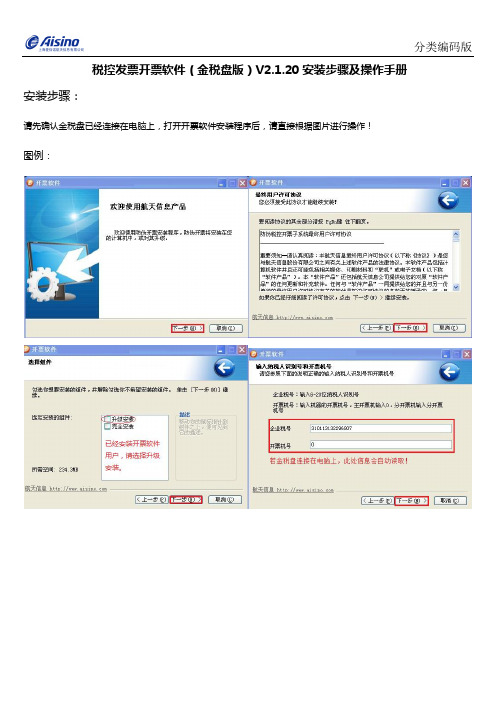
税控发票开票软件(金税盘版)V2.1.20安装步骤及操作手册安装步骤:请先确认金税盘已经连接在电脑上,打开开票软件安装程序后,请直接根据图片进行操作!图例:登录开票软件:商品编码分类操作流程(不带税收分类编码版本省略):进入开票软件,点击系统设置→编码管理(菜单栏)→商品和服务税收分类编码,然后请按照图片进行操作!如图:新版商品编码编辑:进入开票软件,点击系统设置→商品编码,然后请按照图片进行操作!如图:进入到编辑界面后,我们先来编辑商品分类!商品编码的增加!商品编码删除!商品编码修改!发票读入:进入开票软件,点击→,提示:您确定要从金税设备读入发票吗?点击确定即可。
如图:发票填开:增值税专用发票填开:进入开票软件,点击→→增值税专用发票填开,点击确定。
填写票面信息后,点击打印即可。
如图:最后选择您的默认打印机,可在边距调整中调整打印位置,点击打印即可完成发票开具。
增值税普通发票填开:进入开票软件,点击→→增值税普通发票填开,点击确定。
填写票面信息后,点击打印即可。
如图:最后选择您的默认打印机,可在边距调整中调整打印位置,点击打印即可完成发票开具。
货物运输业增值税专用发票填开:进入开票软件,点击→→货物运输业增值税专用发票填开,点击确定。
填写票面信息后,点击打印即可。
如图:最后选择您的默认打印机,可在边距调整中调整打印位置,点击打印即可完成发票开具。
机动车统一发票填开:进入开票软件,点击→→增值税专用发票填开,点击确定。
填写票面信息后,点击打印即可。
如图:最后选择您的默认打印机,可在边距调整中调整打印位置,点击打印即可完成发票开具。
红字信息表:红字增值税专用发票信息表(销售方申请,购买方未认证,未抵扣):进入开票软件,点击→红字发票信息表→红字增值税专用发票信息表填开,选择销售方申请并选择因开票有误购买方拒收的理由,输入原蓝字发票代码及号码,点击下一步,确认发票信息,点击确定。
随后会出现票面信息,再次确认信息表信息(务必要确认总金额或数量为负数,随后点击打印)如图:信息表开具完成之后,需要上传至税局服务器,待审核通过后才能开具红字发票,请继续操作:红字增值税专用发票信息表(购买方申请):进入开票软件,点击→红字发票信息表→红字增值税专用发票信息表填开,选择购买方申请并选择对应理由(已抵扣无需输入原蓝字发票代码及号码,为抵扣需填入),点击确定。
- 1、下载文档前请自行甄别文档内容的完整性,平台不提供额外的编辑、内容补充、找答案等附加服务。
- 2、"仅部分预览"的文档,不可在线预览部分如存在完整性等问题,可反馈申请退款(可完整预览的文档不适用该条件!)。
- 3、如文档侵犯您的权益,请联系客服反馈,我们会尽快为您处理(人工客服工作时间:9:00-18:30)。
商品和服务税收分类编码快速使用手册
(金税盘)
一、商品和服务税收分类编码
1.开票软件自动升级
联网状态下旧版开票软件会自动升级.升级后最新的软件版本如下图红框部分:V2.1.20.160425.01
2.获取商品和服务税收分类编码的途径
1)开票系统与税务机关服务器进行自动数据同步
最新版税收分类编码共4140条,用户在联网状态下登录开票软件时,系统会自动进行更新下载,使开票软件中的税收分类编码信息与税务机关服务器信息保持一致。
2)手动更新
在开票过程中,若发现当前的税收分类编码数量不是4140条,也可以通过【系统设置】—【商品编码】菜单中“商品和服务税收分类编码”界面的“更新”功能进行手工数据同步。
3.税收分类编码设置方法
【第一步】进入开票软件,点击“系统设置-商品编码”菜单项,即弹出“商品编码设置”窗口
【第二步】点击工具条中的“”按钮,打开商品编码添加窗口,录入商品名称、规格型号、计量单位等,带*号项目为必填项,其中税收分类编码项需要点击“”按钮进行检索选择。
例如要开具餐费可在检索栏输入“餐饮”进行检索,或点击左侧选择销售服务-生活服务-餐饮住宿服务中选择餐饮服务;如果使用检索功能查找不到对应的分类编码可换近义词进行检索(如检索“牛奶”未检索到可输入“液体乳”进行检索)。
双击选择正确的税收分类编码,税收优惠的企业在享受优惠政策的位置选择“是”并选择对应的优惠政策类型。
核对税率无误后,点击保存按钮,录入完成。
税率是按照一般计税方法来的,如果是小规模企业,或者是采取简易征收的企业,一定要手动改成适用征收率3%或者5%。
二、发票填开
【第一步】以增值税专用发票填开为例,点击发票管理—发票填开—增值税普通发票填开。
在弹出的发票代码号码确认界面点击确认,进
入发票填开界面填写购方信息,在填写商品信息时可点击“货物和应税劳务、服务名称”处的“”按钮。
【第二步】在商品编码选择界面,双击要选择的商品,弹出商品编码编辑界面
补充商品信息,带*号项目为必填项,其中税收分类编码项需要点击“”按钮进行检索选择。
【第三步】双击选择正确的税收分类编码,税收优惠的企业在享受优惠政策的位置选择“是”并选择对应的优惠政策类型。
核对税率无误后,点击保存按钮,录入完成。
三、常见问题
1)企业购买开票专用设备及所缴纳的技术服务费如何抵减?
答:您收到我公司开具的发票(初次购买税控开票专用设备及所缴纳的防伪税控技术服务费)后,需要携带发票原件及复印件到税局进行备案(各税局负责备案的科室有所不同,具体可咨询当地税局),备案之后次月申报时,在申报软件中对应模块填写抵减金额即可(具体操作可联系申报软件服务单位)。
2)点击发票填开提示已到抄税期,请先进行抄报税处理;
答:如果处于征期,需要先操作软件“报税处理”中的“上报汇总”和“远程清卡”操作后才可开具发票
3) 如何判断抄税操作是否成功?
答:双击开票图标,点击进入系统,点击报税处理-金税设备管理-金税设备状态查询,通过查看抄税起始日期,上次报税日期,报税资料三项信息来判断数据,如抄税起始日期显示下月一号,上次报税日期
显示本月一号零时零分,报税资料有,则说明本月征期税已经抄税成功。
如图所示:
4)离线开票限定时长、金额在哪里查看?
答:离线开票时长和离线累计金额,可以在“报税处理——状态查询”中进行查看。
如果纳税人需要修改离线开票时长和离线累计金额,需要到税务大厅进行办理。
